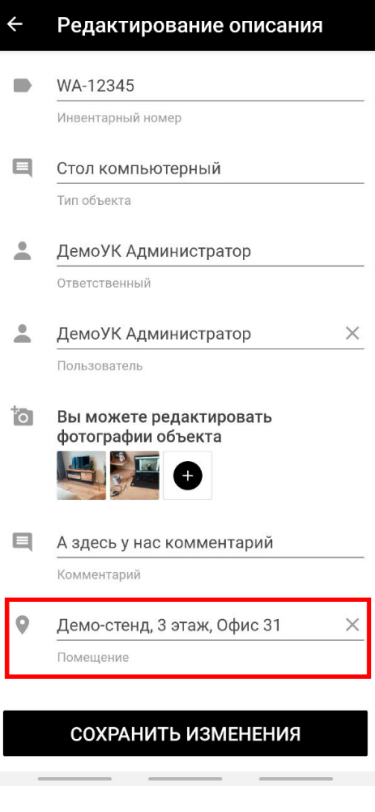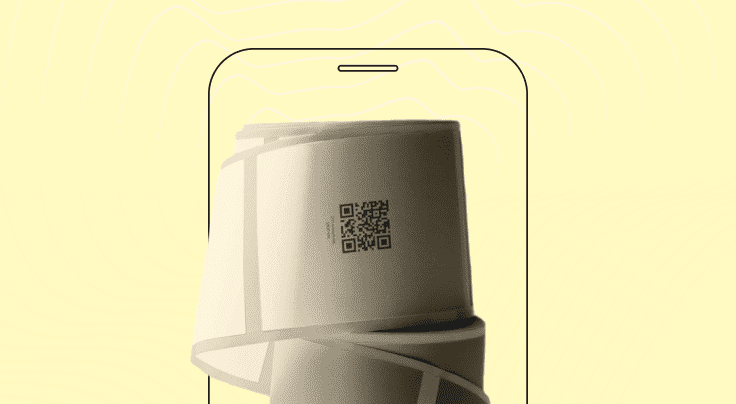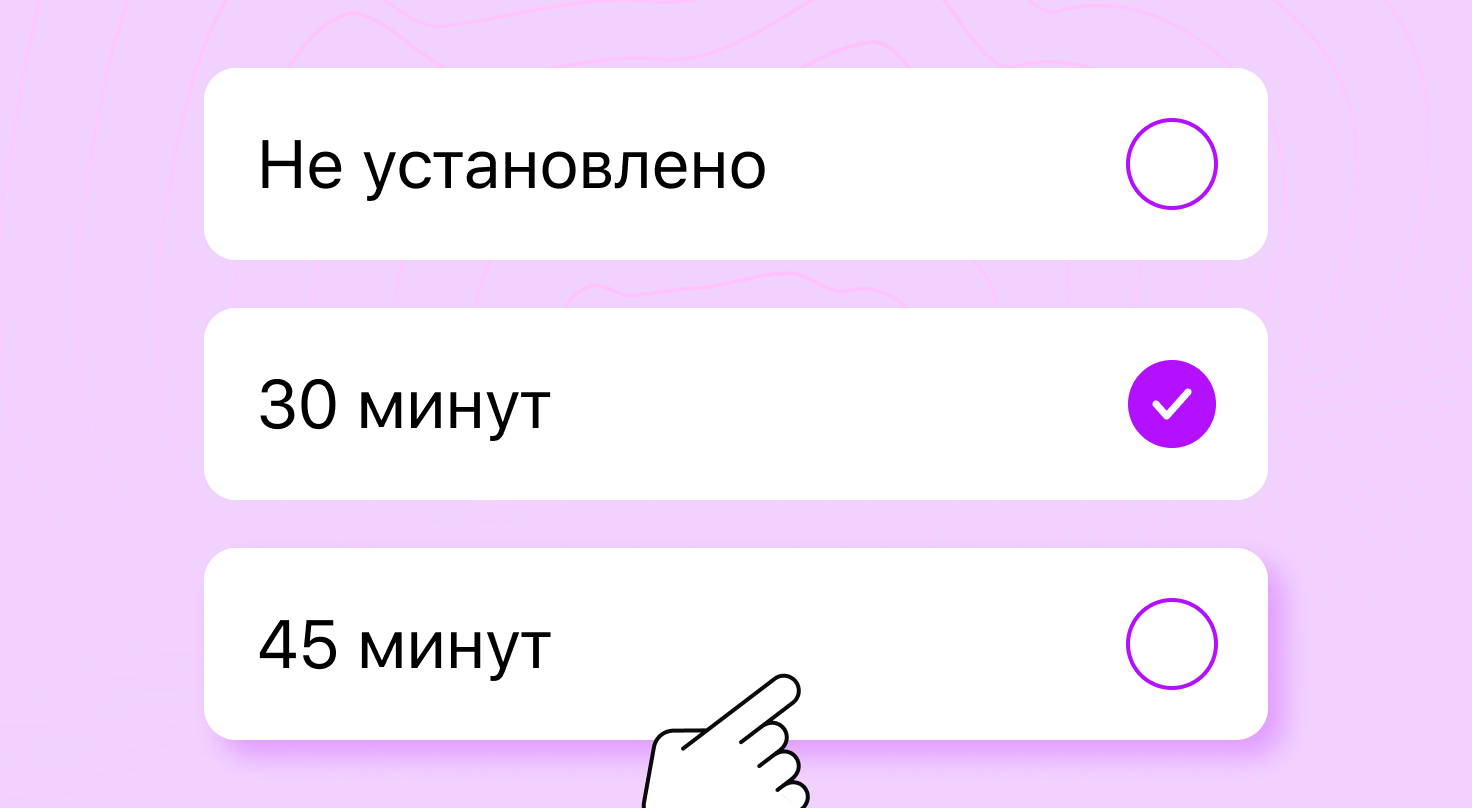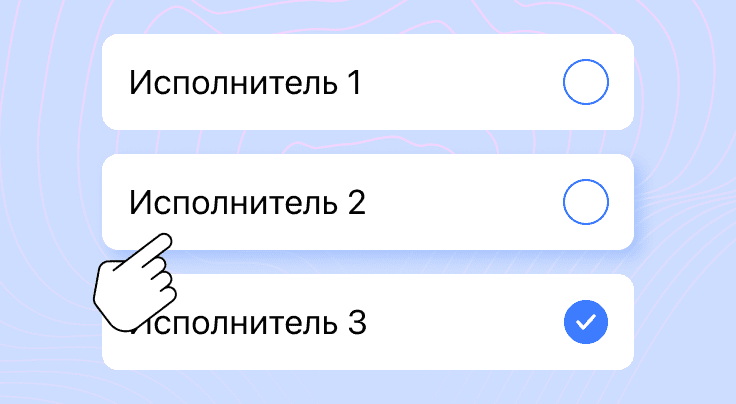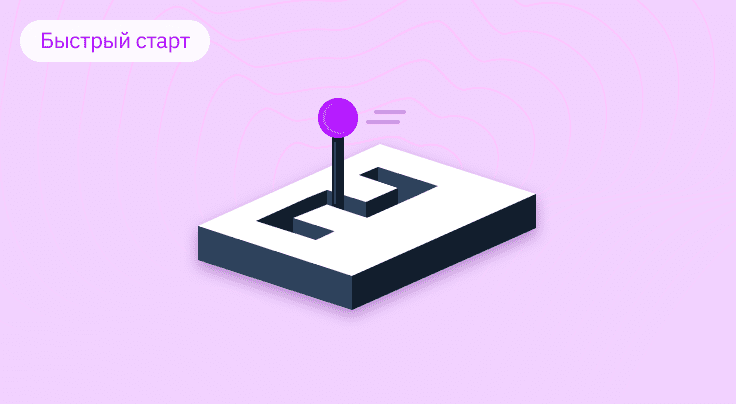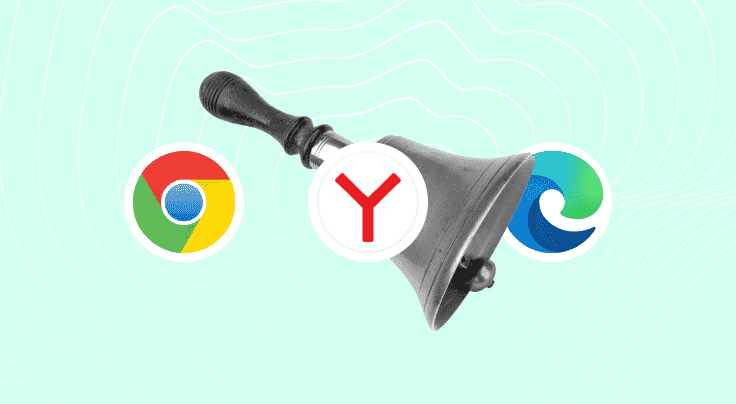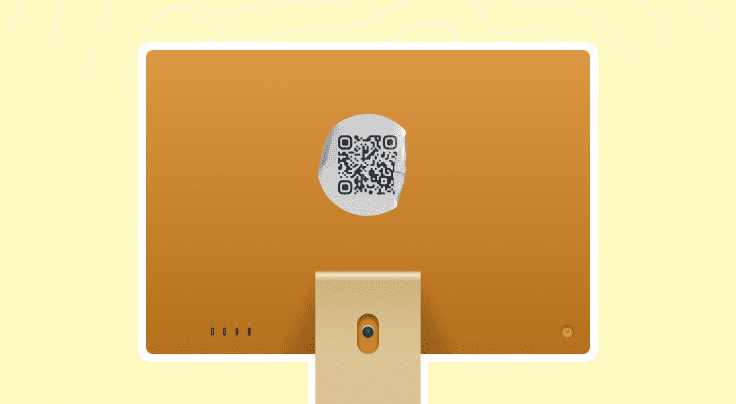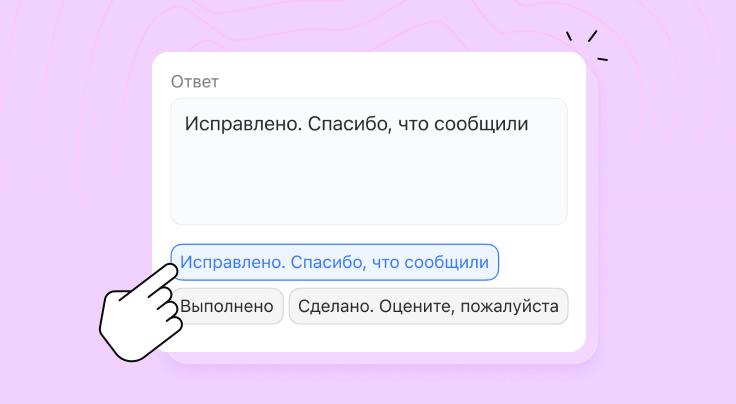В приложении Wave Service можно проводить инвентаризацию товарно-материальных ценностей (ТМЦ) на своих объектах. Рассказываем, как это работает.
Если вам удобнее изучать инструкции в формате видео, подготовили материал с описанием модуля «Имущество» и подробной настройкой.
Ещё у нас есть кейс, в котором рассказываем, как проходит внедрение инвентаризации на реальном объекте, и каких результатов можно достичь.
Как добавить ТМЦ
Чтобы провести инвентаризацию, необходимо сначала составить список ТМЦ на ваших объектах. Список составляется в разделе «Имущество».
Раздел «Имущество» доступен для настройки только в веб-версии приложения Wave Service.Как добавить ТМЦ с нашей помощью
Если у вас большой список ТМЦ, мы поможем быстро внести все данные в систему. Вам необходимо будет заполнить специальную форму в таблице Excel: перечислить все ТМЦ; помещения, где они хранятся; ответственных лиц и т. д. Эти данные мы перенесём в систему для дальнейшей работы.
Как добавить ТМЦ самостоятельно
Добавить новые ТМЦ может только пользователь с определённой ролью — например, «специалист по учёту ТМЦ».
Чтобы добавить новые ТМЦ, откройте Wave Service в браузере и перейдите в раздел «Имущество». 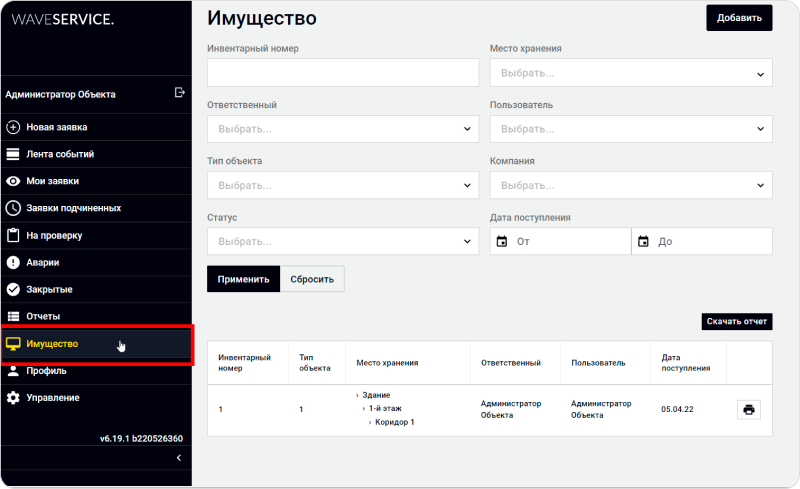 Модуль «Имущество» в системе Wave Service
Модуль «Имущество» в системе Wave Service
Нажмите «Добавить» в правом верхнем углу экрана. 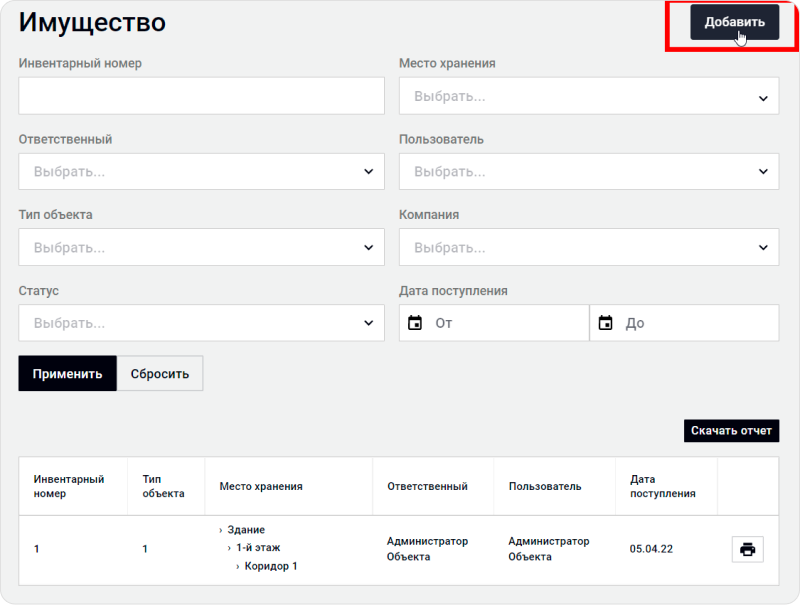 Кнопка «Добавить»
Кнопка «Добавить»
Заполните необходимые поля и нажмите кнопку «Создать». 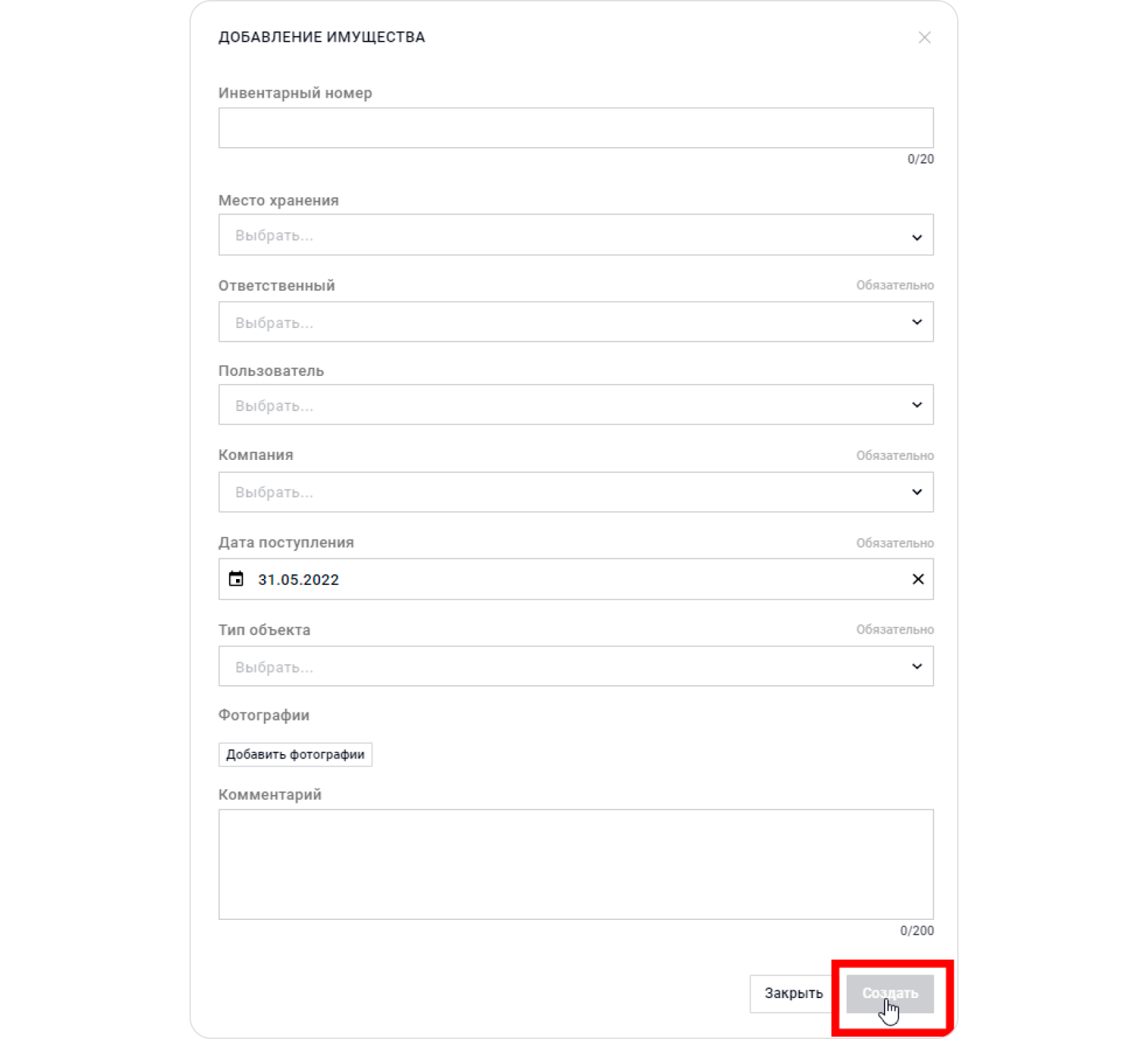 Кнопка «Создать»
Кнопка «Создать»
Готово! Вы добавили новые ТМЦ, теперь можно наклеить QR-коды и провести инвентаризацию.
В разделе «Имущество» есть опция «скачать отчёт». Пригодится, если вам потребуется дополнительная работа со списком ТМЦ. Отчёт формируется в виде таблицы Excel.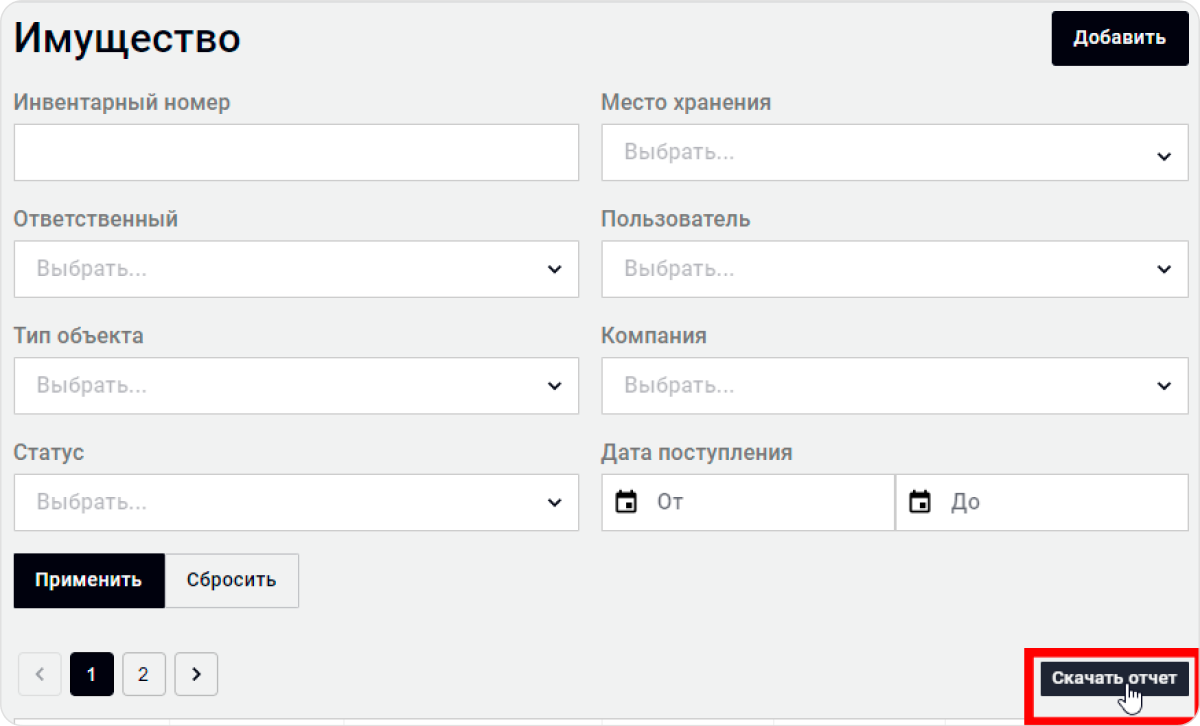 Кнопка «Скачать отчёт»
Кнопка «Скачать отчёт»
Как маркировать ТМЦ
QR-коды для ТМЦ генерируются автоматически. Чтобы напечатать QR-код, откройте раздел «Имущество» в браузере.
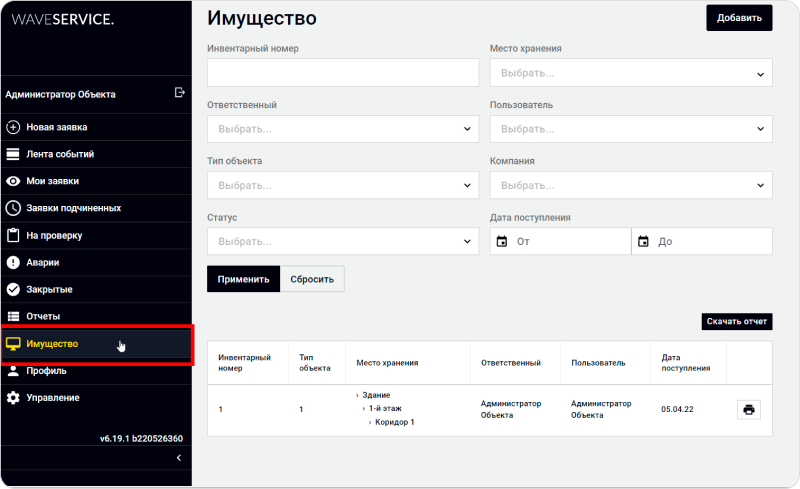 Модуль «Имущество» в системе Wave Service
Модуль «Имущество» в системе Wave Service
Выберите из списка нужные вам ТМЦ и нажмите «Распечатать наклейку» в левом нижнем углу экрана.
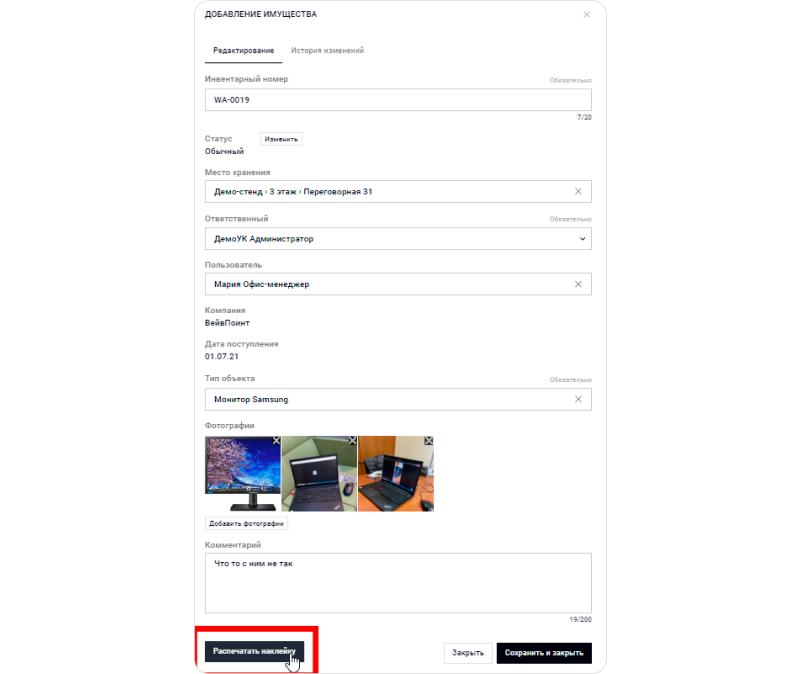 Кнопка «Распечатать наклейку»
Кнопка «Распечатать наклейку»
Для печати используются принтеры этикеток, например: PROTON TTP-4206.
Используйте качественную краску для печати — так QR-код не сотрётся от многократного использования.Как создать заявку на инвентаризацию
Заявки через веб-приложение
Заявка на инвентаризацию может создаваться как вручную (через мобильное приложение и в браузере), так и автоматически по преднастроенному расписанию. Напишите нам, если вам необходимо настроить расписание заявок.
Откройте в браузере приложение Wave Service. В меню слева нажмите «Новая заявка».
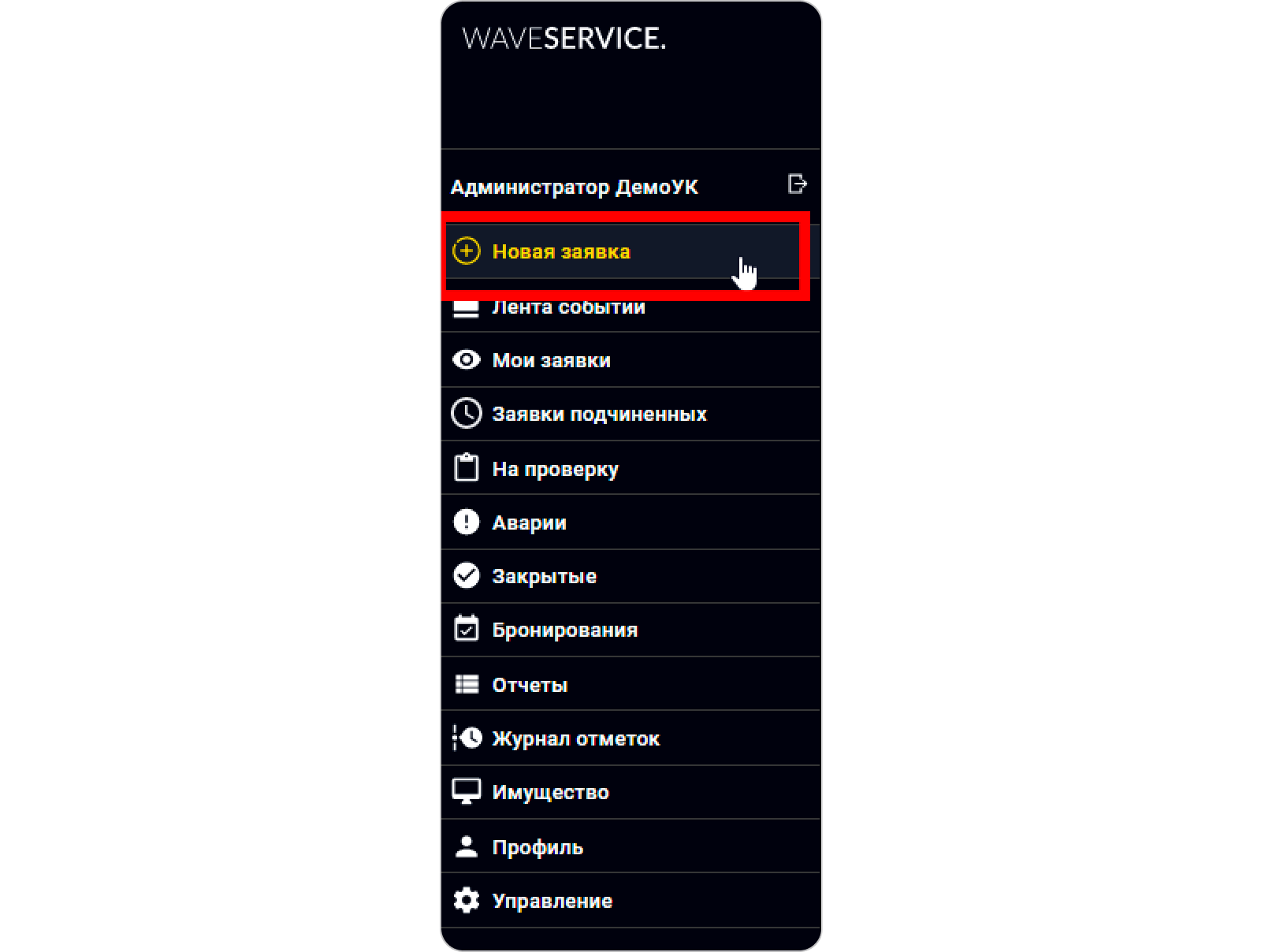 «Новая заявка» в веб-версии Wave Service
«Новая заявка» в веб-версии Wave Service
Выберите помещение, в котором необходимо провести инвентаризацию.
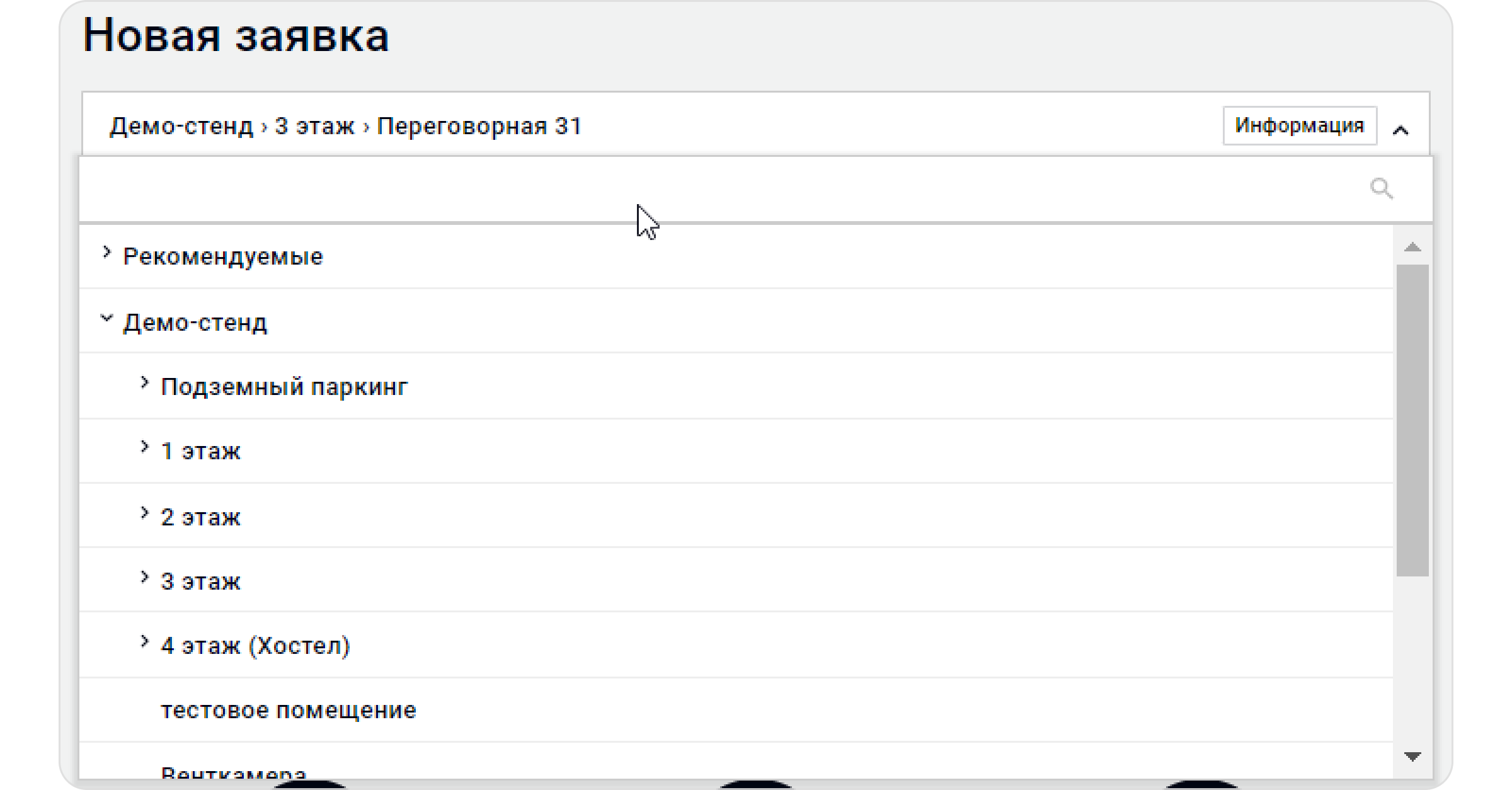 Выбор помещения
Выбор помещения
Далее выберите «Провести инвентаризацию» из списка доступных заявок.
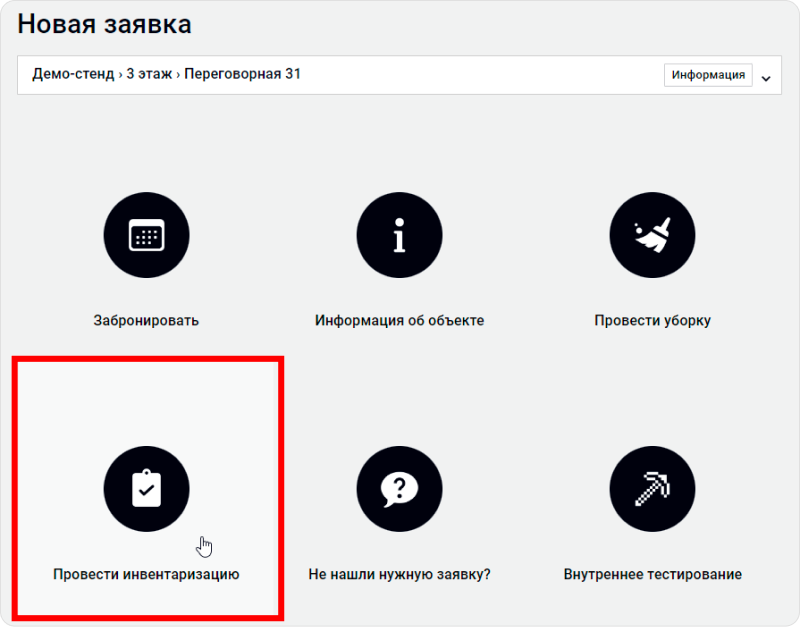 Заявка «Провести инвентаризацию»
Заявка «Провести инвентаризацию»
Нажмите «Отправить», чтобы создать заявку. 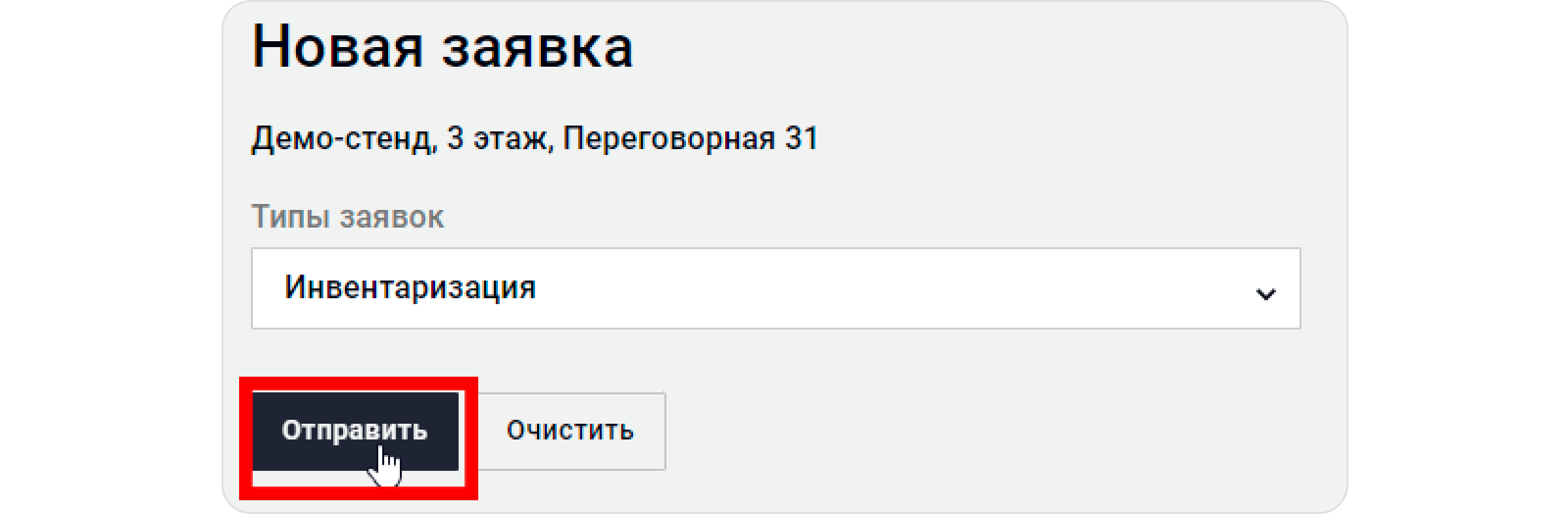 Кнопка «Отправить»
Кнопка «Отправить»
Ответственный за инвентаризацию исполнитель получит уведомление о новой заявке.
Если на вашем объекте разные исполнители проводят несколько инвентаризаций в день, система проконтролирует отсутствие дублированных заявок.Заявки через мобильное приложение
Для удобства вы можете создавать заявки на инвентаризацию и в мобильном приложении.
Откройте приложение Wave Service на телефоне. Далее выберите помещение, в котором необходимо провести инвентаризацию.
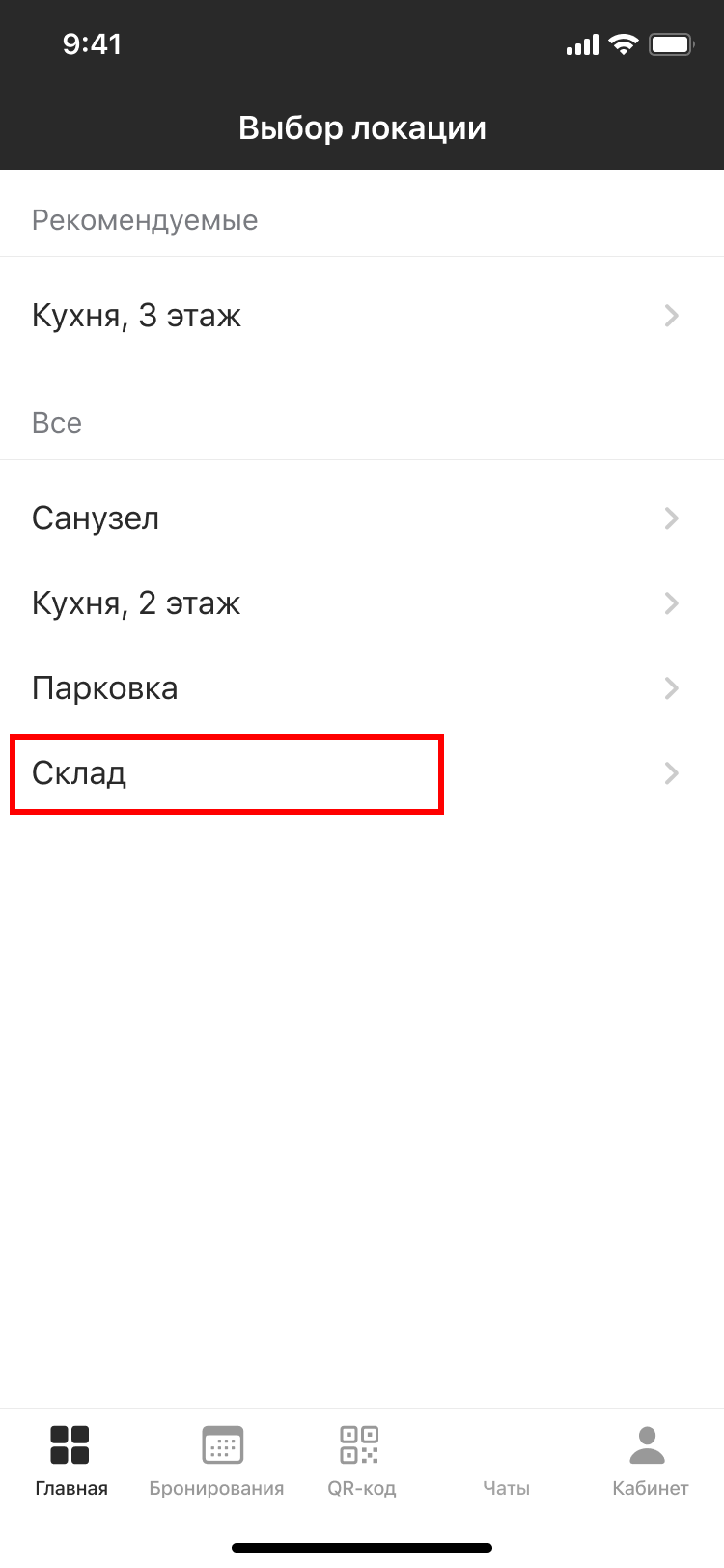
Выбор локации
Нажмите на заявку «Провести инвентаризацию».
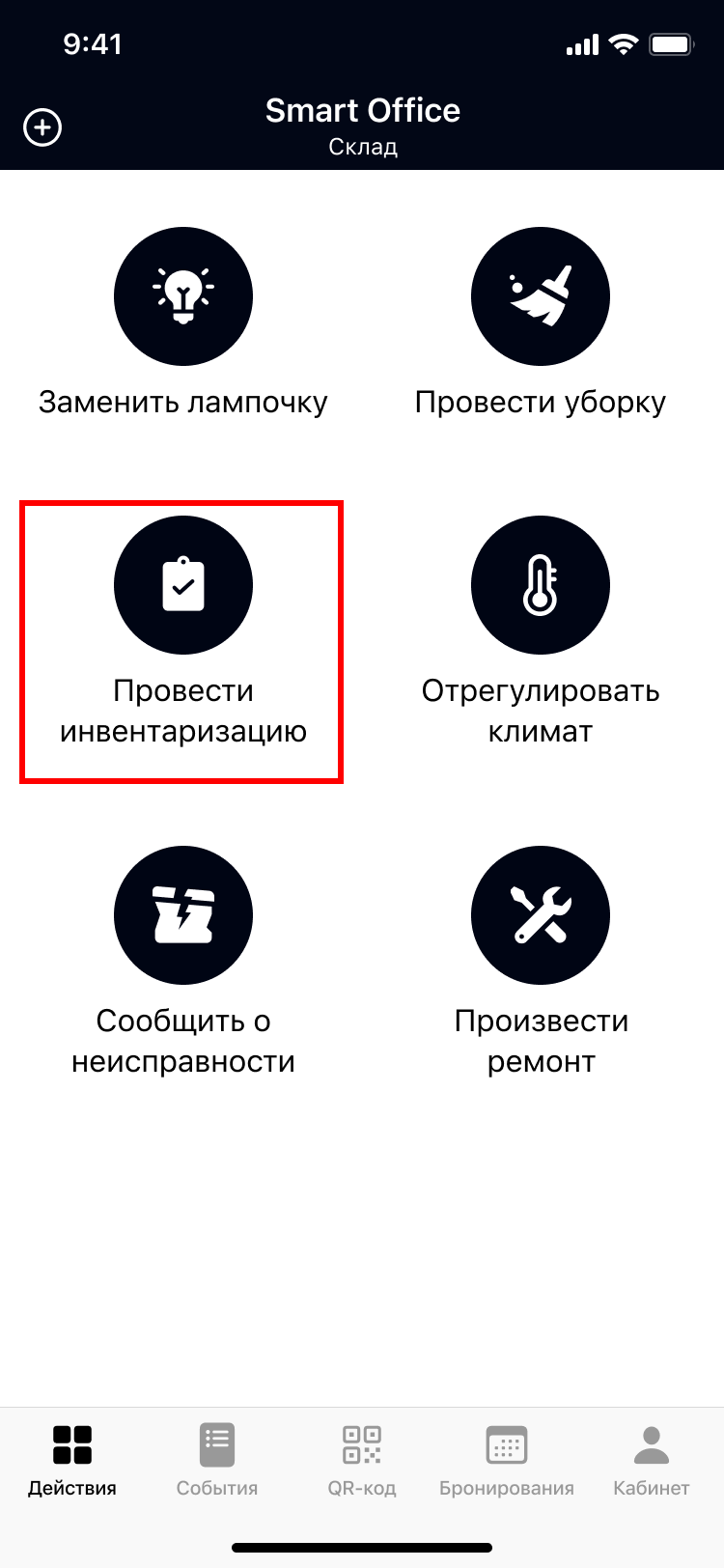
Заявка «Провести инвентаризацию» в мобильном приложении
Затем нажмите «Отправить».
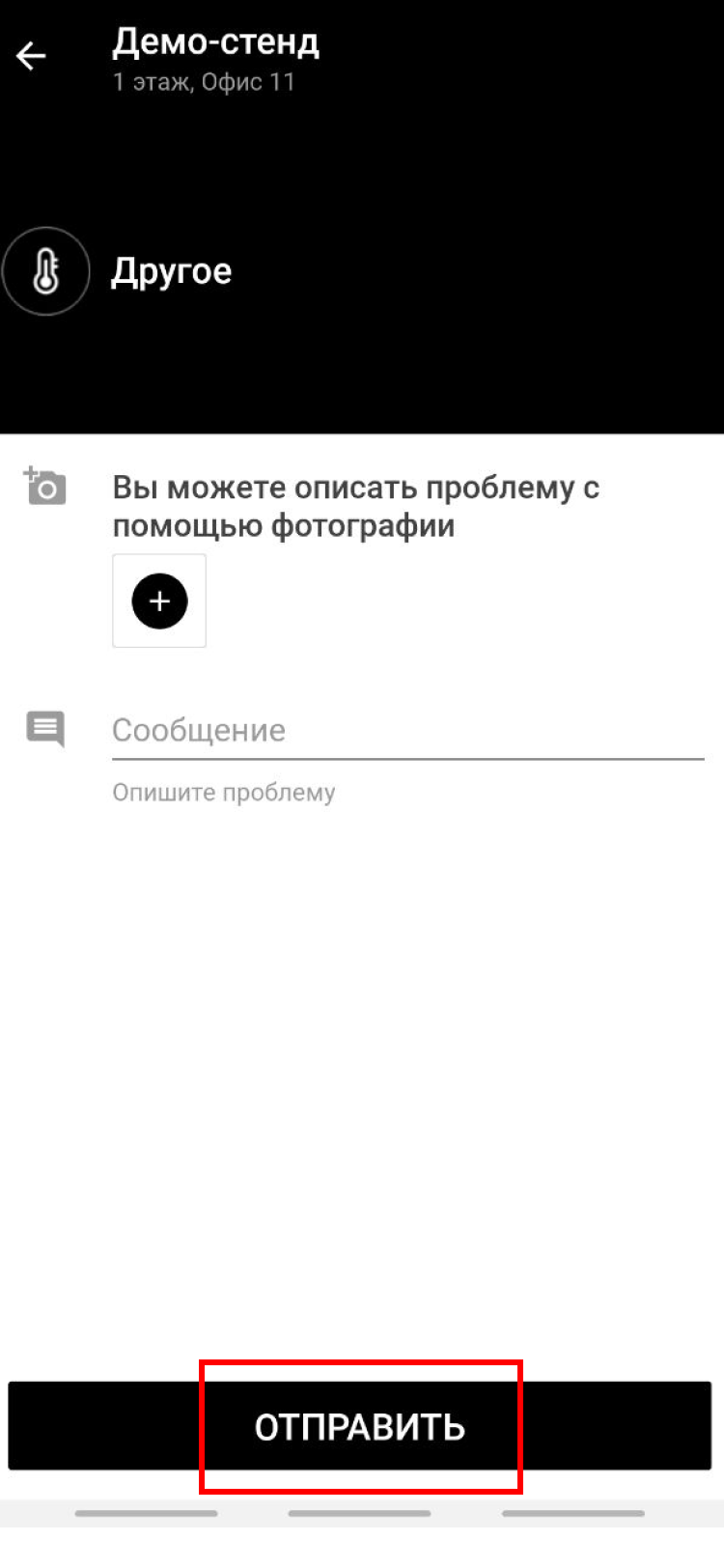
Кнопка «Отправить» в мобильном приложении
Как провести инвентаризацию
Провести инвентаризацию вы можете только через мобильное устройство со сканером QR-кодов и установленным приложением Wave Service.В окне заявки на инвентаризацию вы увидите общую информацию и список ТМЦ, которые должны находиться в помещении, где проводится инвентаризация.
Если вы нажмёте на любую ТМЦ из списка, откроется окно с детальной информацией о данной ТМЦ, включая фотографии.
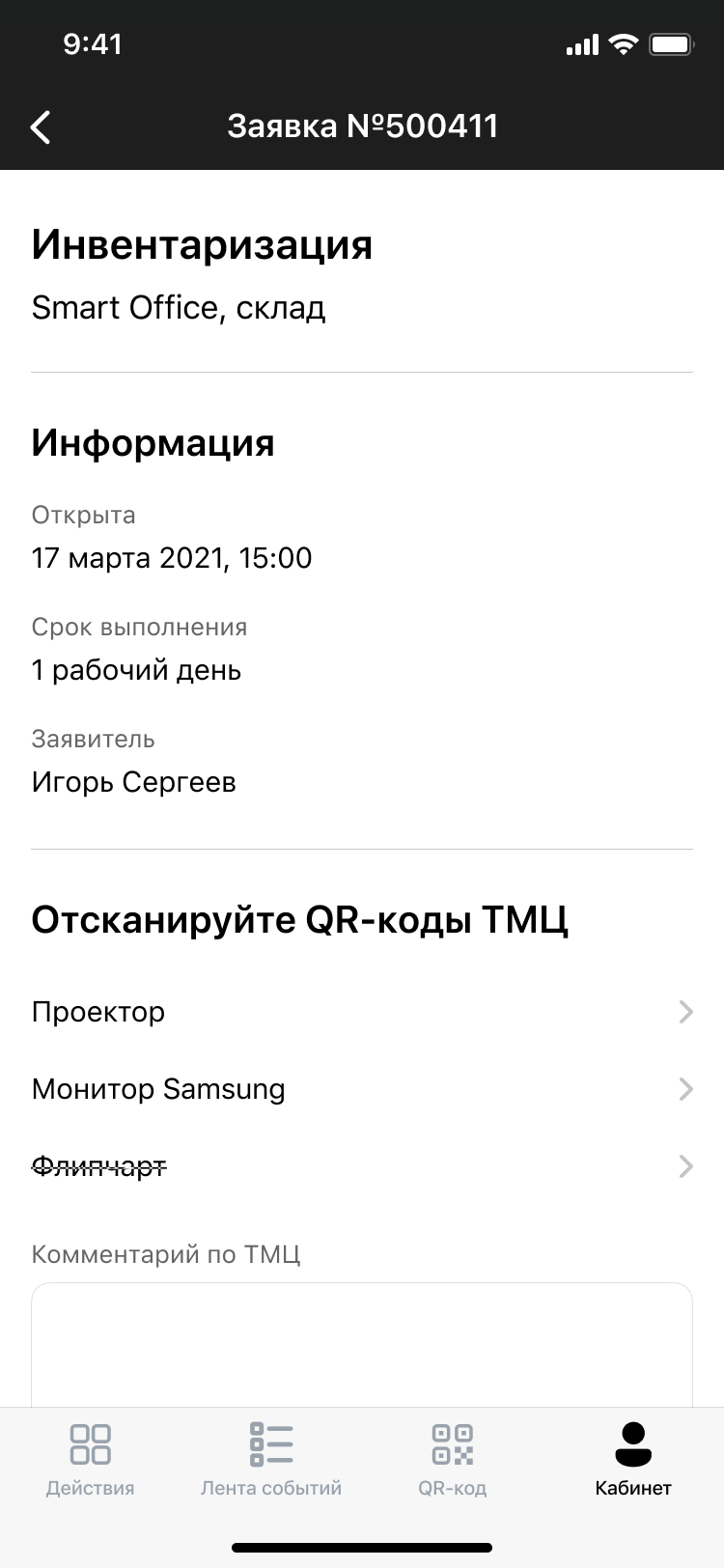
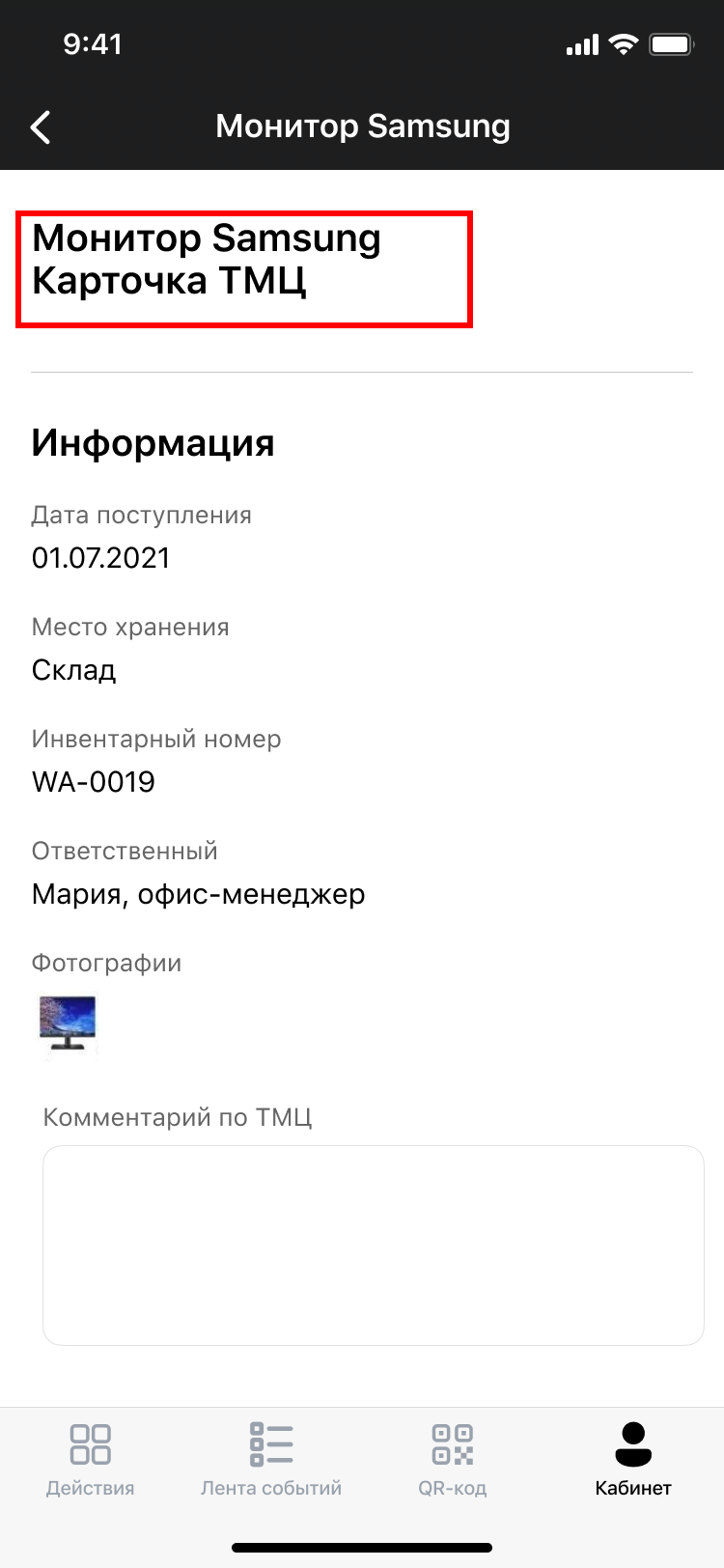
Содержание заявки по инвентаризации
В окне заявки нажмите на значок меню в правом нижнем углу экрана.
Значок «Меню» в правом нижнем углу
Выберите «Отсканировать QR-код». 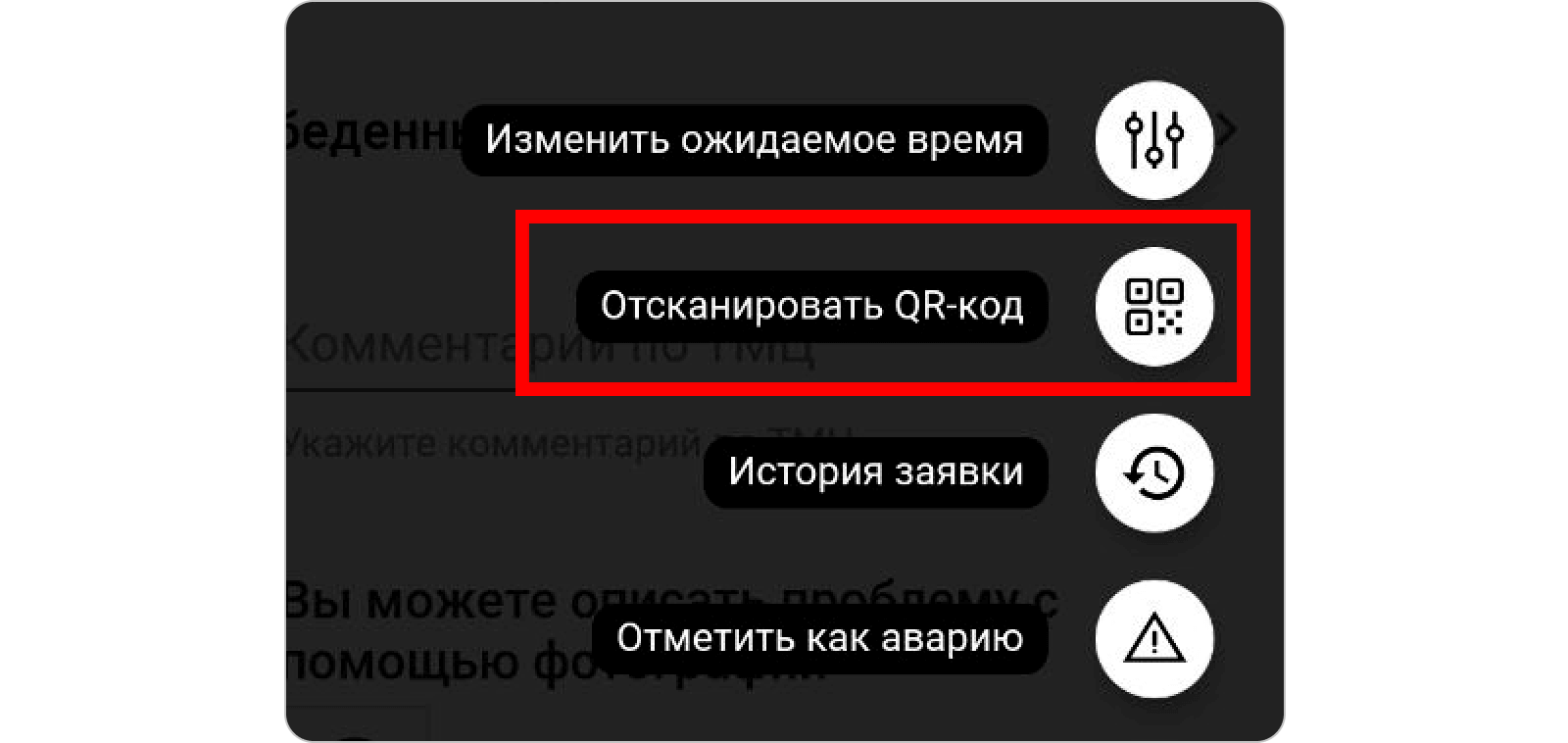 Опция «Отсканировать QR-код»
Опция «Отсканировать QR-код»
Когда вы отсканируете все QR-коды на ТМЦ в помещении, вернитесь в окно заявки, чтобы отследить результат. Все найденные вами ТМЦ вычёркиваются из списка.
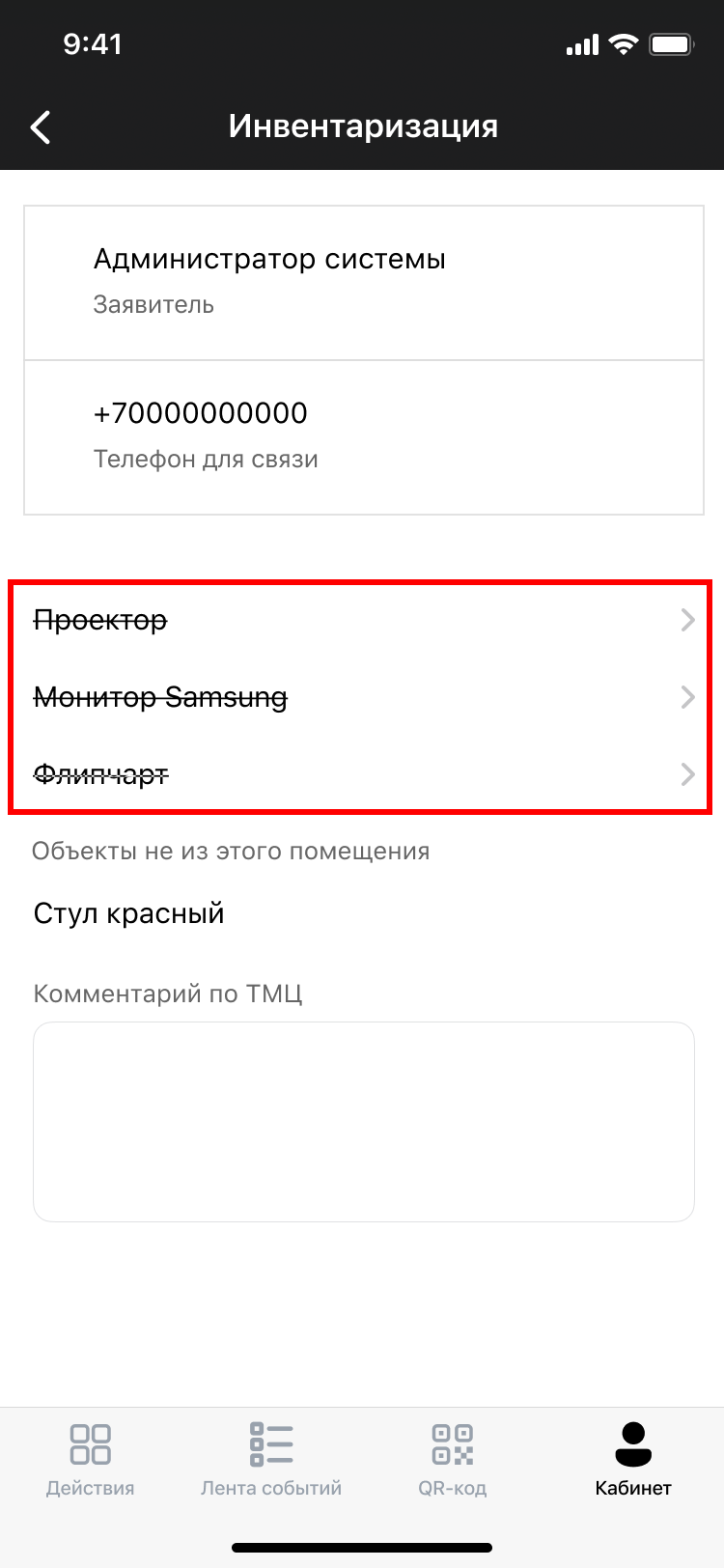
Отображение найденных ТМЦ
ТМЦ, которых не должно быть в данном помещении, попадают в поле «Объекты не из этого помещения».

Раздел «Объекты не из этого помещения»
Далее заявка на инвентаризацию закрывается. Все закрытые заявки можно отследить в архиве. По результатам инвентаризации автоматически создаются новые заявки: «Отсутствует объект» или «Перемещение».
Как закрыть заявку «Отсутствует объект»
После проведения инвентаризации возможно открытие новой заявки «Отсутствует объект». Такое происходит, когда исполнитель не находит в помещении указанные ТМЦ. Заявка такого типа создаётся автоматически.
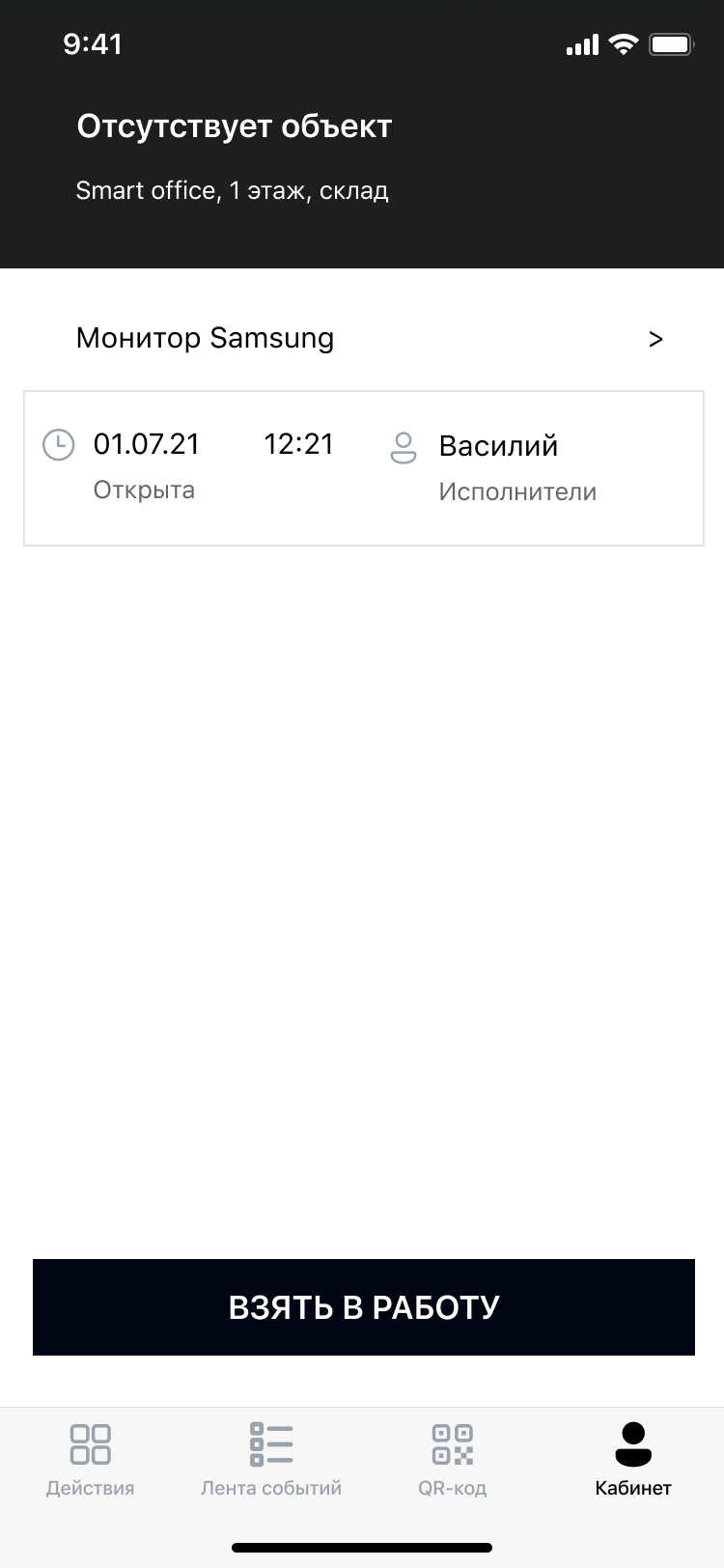
Автоматическая заявка «Отсутствует объект»
Чтобы закрыть заявку, выберите нужную ТМЦ из списка. Нажмите на значок меню в правом нижнем углу экрана и выберите «Редактировать описание».
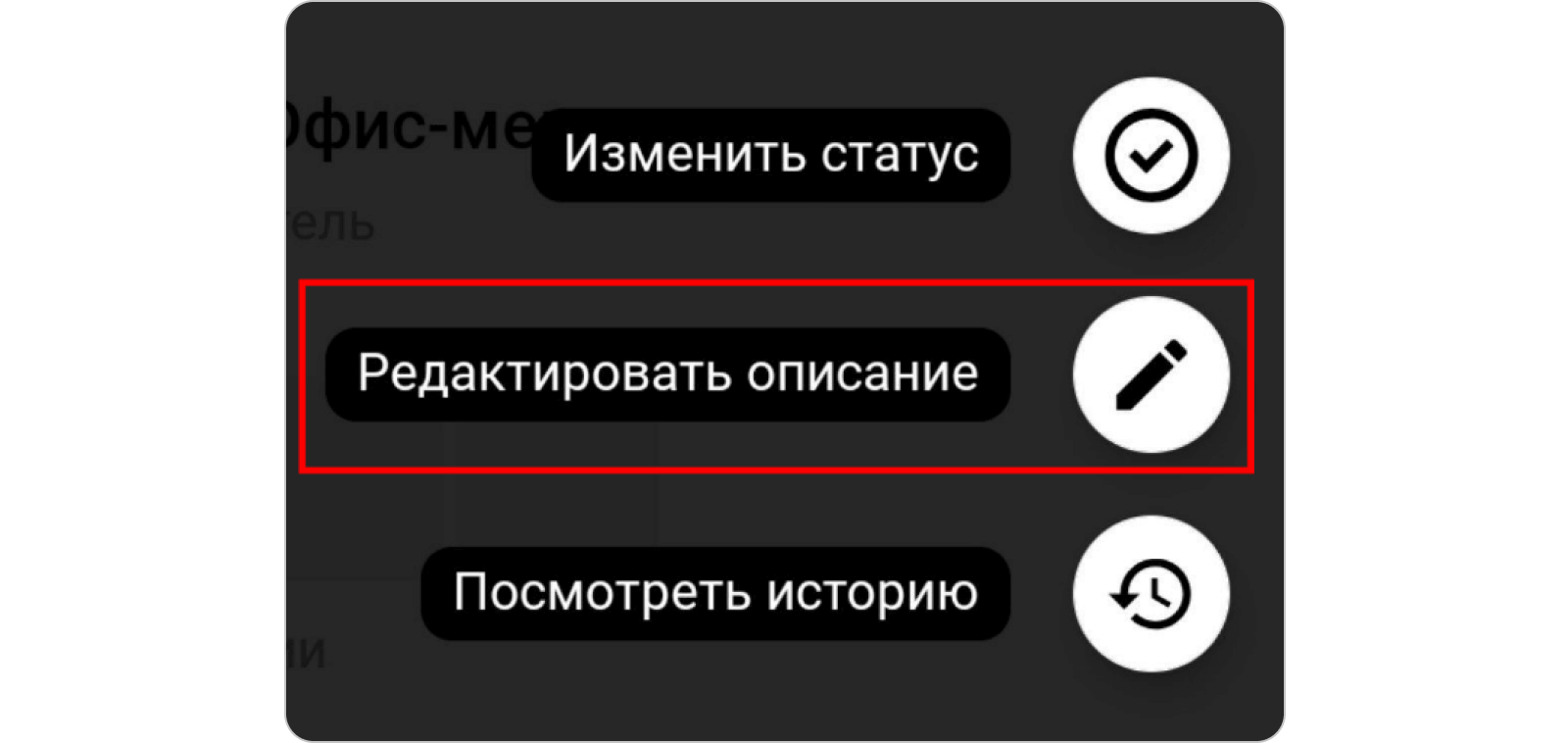 Опция «Редактировать описание»
Опция «Редактировать описание»
В описании укажите актуальное для этой ТМЦ помещение и закройте заявку.
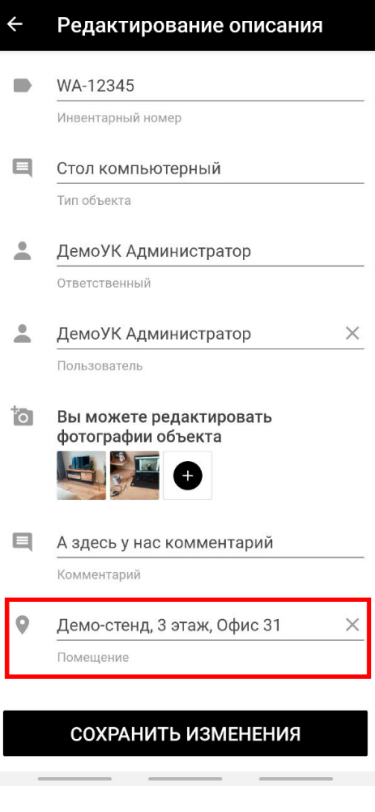
Как закрыть заявку «Перемещение»
После проведения инвентаризации возможно открытие новой заявки «Перемещение». Такое происходит, если исполнитель нашёл в помещении ТМЦ, закреплённые за другой локацией. Заявка такого типа создаётся автоматически.
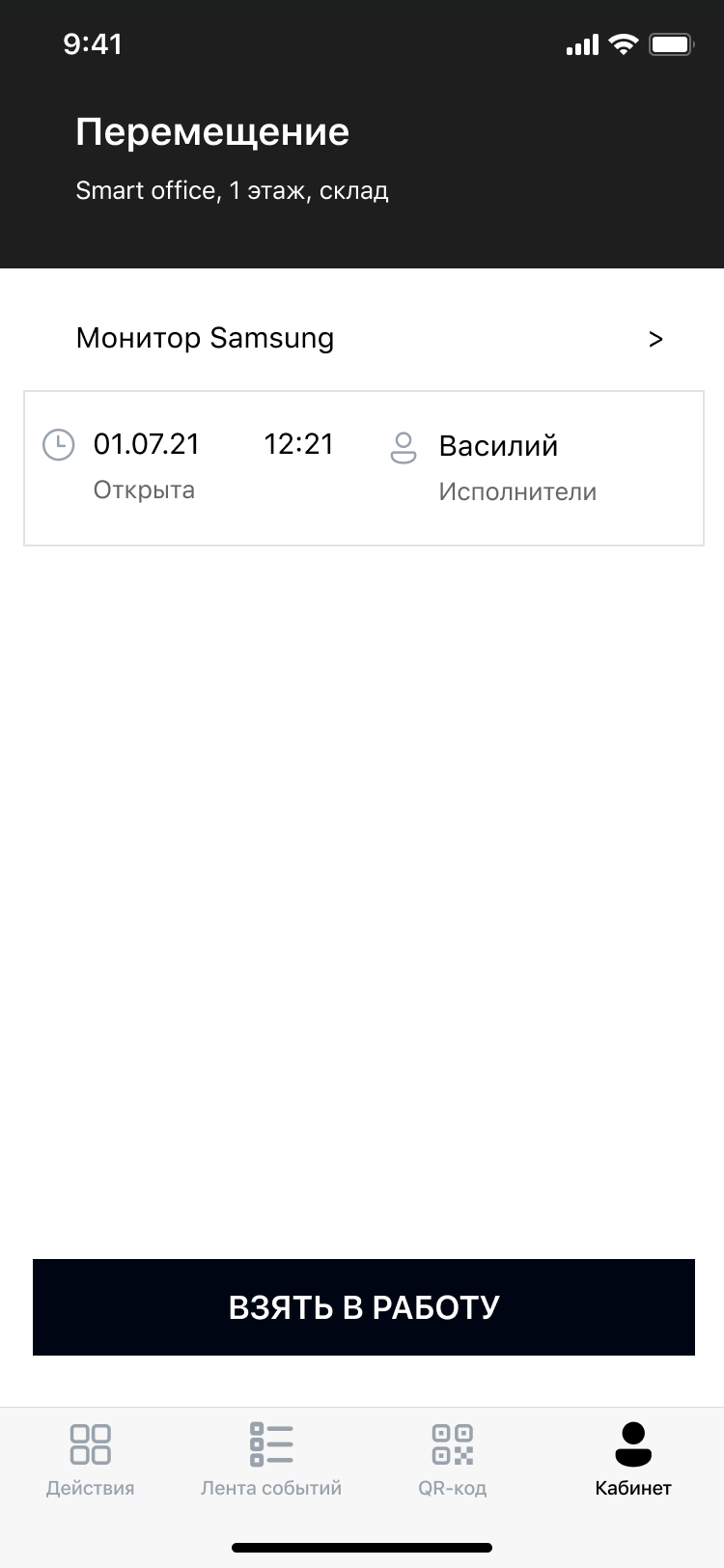
Чтобы закрыть заявку, перенесите ТМЦ в нужное помещение (оно указано в карточке ТМЦ).
Если место хранения ТМЦ изменилось, отредактируйте описание. Для этого выберите нужную ТМЦ из списка. Нажмите на значок меню в правом нижнем углу экрана и выберите «Редактировать описание».
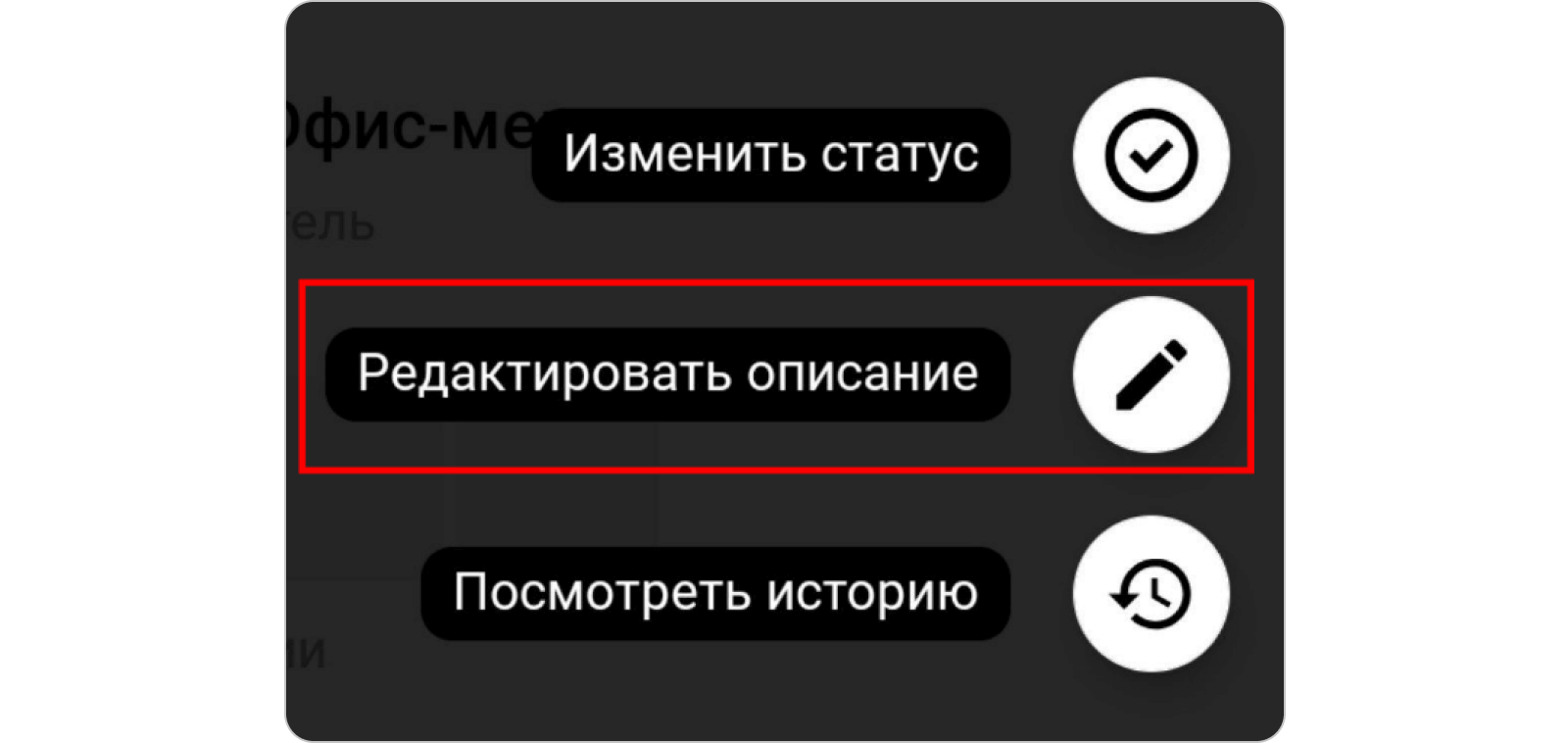 Опция «Редактировать описание»
Опция «Редактировать описание»
В описании укажите актуальное для этой ТМЦ помещение и закройте заявку.